パソコンで作業するのに欠かせないのがキーボード。パソコンに付属している純正品を使用するのもよいですが、手に馴染むキーボードで快適に作業するには他社製を購入するのがおすすめです。
そこで、今回紹介するのが少ない力で打鍵できるのが特徴のロジクール「SIGNATURE K855」です。
最大3台のマルチペアリング対応と赤軸(リニアキー)の軽快な打鍵感と静音性なロジクールならではの造り。直立できる省スペースのテンキーレスモデルはコンパクトなサイズ感(13.9cm)が特徴的です。
また、乾電池式ながら36ヶ月と長期稼働を実現と省エネモデルであり、独自の「Easy-switch」技術は最大3台までキー操作の切替が可能なことや「Logi Bolt」を利用すれば無線接続より強く安定した接続を確率できなども特徴的です。
打鍵音が大きい青軸のゲーミングキーボードは苦手、はじめてメカニカルキーボードを試してみたいそんな方にピッタリなキーボードです。
本記事では、「SIGNATURE K855」を半年以上ほど使ってわかったことやメリットデメリットについて詳しくレビューしていきます。
この記事を読んでメカニカルキーボードを購入する際の参考にしてくださいね。
- 快適な打鍵感とタイプミスを軽減したい人
- テンキーレスで場所を取らないデザインを求めている人
- 充電やケーブルの手間がなく簡単に持ち出したい人
- 打鍵音が大きい青軸のゲーミングキーボードは苦手な人
ロジクール SIGNATURE K855の概要

「SIGNATURE K855」は、省スペースでも利用できるコンパクトなサイズ感と室内外の持ち運びが容易な軽さが特徴的なワイヤレスタイプのメカニカルキーボード。
キーにTTC製の赤軸スイッチ(リニア)を採用し、テンキーレスでスタイリッシュなデザイン。角度の付いたキーはスムーズな押打感を実現し、5,000万回の操作テストに耐えうる高い耐久性があります。
ワイヤレスで肝心な接続技術には、BluetoothとUSBレシーバー経由で接続され、他のワイヤレスデバイスからの干渉を受けない高い接続を維持できるロジクールの新通信技術「Logi Bolt」に対応。※「Logi Bolt」での接続にはUSB-Aレシーバーが必要となります。
また、EASY-Switch対応のデバイスとの接続なら3台までキー操作のみで操作端末を簡単に切り替えられる機能性と耐久性を持ち合わせたキーボードとなっています。
ロジクール SIGNATURE K855のおすすめ度
| おすすめ度 |

ロジクール SIGNATURE K855の特徴
- 赤軸メカニカルキーの軽快な打鍵感
- 垂直保管が可能な省スペースなデザイン
- 乾電池式ながら最大36ヶ月間の電池持ち
- 専用ソフトでキーのカスタマイズが可能
✴︎おすすめ度、評価基準の採点基準については、最高評価を「5」とし、最低評価を「1」としています。また、あくまで、個人的に採点していますので、採点につきましては参考程度に留めてください。
製品仕様
2022年8月に発売された、「SIGNATURE K855」の仕様は以下の通りです。
| メーカー | ロジクール |
| 商品名 | SIGNATURE K855 |
| カラー | オフホワイト/グラファイト/ブルーグレー/ローズ |
| キー配列 | 日本語配列(JIS) / 88キー |
| 接続 | Bluetooth + Logi Bolt |
| 軸タイプ | 赤軸 |
| キー プロファイル | ハイプロファイル |
| 切り替え | PCR ABS |
| バックライト | なし |
| 押下圧 | 45±15g |
| 押下耐久性 | 5,000万回 |
| キーストローク | 4±0.4mm |
| バッテリー寿命 | 36ヶ月 |
| バッテリー | 単4形乾電池×2 |
| サイズ | 35.5 x 13.9 x 3.9 cm |
| 重量 | 683g |
キーの高さはトップケースからおよそ17mm、キーストロークが4mmと深めなワイヤレス式のメカニカルキーボードです。
ロジクール K835(有線)との違い
「 SIGNATURE K855」シリーズには有線タイプの「 K835」が存在します。どちらを選べば良いか悩んでいる方の為に簡単にまとめましたので参考にしてくださいね。
K835(有線)との比較表を開く
| 商品名 |  SIGNATURE K855 |  K835 |
| カラー | オフホワイト/グラファイト/ブルーグレー/ローズ | オフホワイト/グラファイト |
| キー配列 | 日本語配列(JIS) / 88キー | 日本語配列(JIS) / 88キー |
| 対応OS | Windows/Mac /Chrome/ Android | Windows/Surface |
| 接続 | Bluetooth + Logi Bolt | USB有線 |
| 軸タイプ | 赤軸 | 赤または青軸 |
| キー プロファイル | ハイプロファイル | ティルトレッグ |
| 押下圧 | 45±15g | 45±15g |
| 押下耐久性 | 5,000万回 | 5,000万回 |
| キーストローク | 4±0.4mm | 4±0.4mm |
| バッテリー寿命 | 36ヶ月 | ー |
| バッテリー | 単4形乾電池×2 | ー |
| サイズ | 13.9 x 35.5 x 3.9 cm | 12.7 x35.5 x 3.63 cm |
| 重量 | 683g | 650g |
メリットを見る限り、仕様はほぼ同じですが「Fキー」がWindowsやSurfaceに有利な配列となっていることやケーブルがあるからないかなど使い勝手が違います。
また、持ち運びやデスク周りの見栄えを考慮すると有線タイプは軽いですが無線なら容易に持ち出せるので持ち運びを感げているなら無線タイプを選ぶと良いでしょう。
ロジクール SIGNATURE K855レビュー
ここでは、「SIGNATURE K855」を半年以上使ってわかったことについて紹介していきます。
洗練されたデザインのキーボード

「SIGNATURE K855」のカラーはグラファイト、オフホワイト、ブルーグレー、ローズの4種類があります。
中でも、グラファイトは上質なアルミニウムボディが引き立つカラーとなっており他よりも高級を感じるデザインです。
かっこよさを求めるならグラファイトを可愛さを求めるならローズと言った感じに好みに合わせて選ぶ事ができるのが「SIGNATURE K855」の良いところです。

実際に、グラファイトカラーのキーボードをデスクに置いてみると、PCやモニターのカラーとマッチしてよりメカニカル感が増します。
ホワイトカラーのキーボードを使っていた頃に比べデスク環境が落ち着つき、カッコ良さも格段にアップ。今では、毎日見るたびにそのメカニカル感に酔いしれています。
 matu
matuブラックもいいけどグラファイトもカッコいいです。
赤軸メカニカルキーの軽快な打鍵感


軸によって、性能や打鍵感が変わるメカニカルキーボード。「SIGNATURE K855」は押下圧45gとされるキータッチがかなり軽い赤軸(TCC製リニア)を採用しています。
底打ちや戻る時のキーの音は、リニアタイプのキーなのでやや大きめ、オフィスや図書館など静観している場で使うと「うるさいな」と思われてしまうレベルの印象。
実際に使ってみると音は「パンダグラフタイプ」よりもキー音が大きいのは確かです。
しかし、パソコンで文字を打つ機会が多い私にとって、少ない力で快適にタイピングできるカタカタ音は非常に心地良く、キータッチが気持ち良いの一言。
打鍵音を聞きながらの作業は、自分のタイピングが速くなった感覚となり作業に没頭できるほど気に入っています。
今では毎日の作業に欠かせないキーボードとなっています。
メカニカルキー特有のカチカチというスイッチ音が好きな方にはおすすめですが、静音性を期待する人や大きな打鍵音を気にする方にはおすすめできないキーボードと言えます。



軽快な打鍵感が気に入りました。
省スペースでも邪魔にならないテンキーレス


「SIGNATURE K855」は長さ13.9mmのテンキーを省いたメカニカルキーボードです。
片手で持てるサイズ感の垂直保管が可能なことやフルサイズキーボードのサイズ(100%)よりもコンパクトな80%程度の大きさの仕様となっいます。
フルサイズを使っている人から見ると「テンキーが無いと数字入力の時に不便では?」と思われる方もいるかもしれませんが、全くそんなことはありません。
むしろ占有する面積が少なくなることやマウス操作スペースが増えるなどメリットしかないと言っていても過言ではありません。
また、キーボードとマウス間の移動が短くなるので、PC作業では処理の効率が、ゲームプレイ時は素早い動きが可能になるどの効果をもたらしてくれます。
このように、「 SIGNATURE K855」は少なくいスペースも活躍してくるワイヤレスキーボードです。
バッテリーは長期稼働の乾電池式


「SIGNATURE K855」のバッテリーはUSB式ではなく乾電池式の仕様です。
USB式は、機種にもよりますが、「充電が切れたら、即充電」と充電しながら使えるのがメリット。
しかし、乾電池式を電池を交換すれば、すぐに満充電で使え、バッテリー式と違ってなくなったら交換する運用ですので、USB式より数年長く使えるのがメリットになります。
そう考えると、「 SIGNATURE K855」は36ヶ月と長期稼働の仕様は、他社のキーボードよりも稼働が長く頻繁に電池を変える手間がからないので負担が少ないのでより長い間使えるキーボードと言えます。
実際に購入(2022年11月)から一度も乾電池を変えずに半年以上使っていますが、表示は「100%」と全く減っていません。
もうすぐ一年になりますが乾電池の半分も減っていないことを考えると2年以上は持つと考えれるので「SIGNATURE K855」は仕様通り長期稼働できる「省エネ」モデルのキーボードと断言できます。



耐久性は申し分ないキーボードです。
「 SIGNATURE K855」を購入するなら合わせて乾電池の購入も忘れずに!
最大3台までキー操作の切替が可能


が他社よりも優れていると言っても良いのが最大3台までキー操作ができる「Easy-switch」技術を搭載しているところです。
要はペアリングした複数のデバイスを接続したままボタン1つで切り替える事ができる機能。
「SIGNATURE K855」ならF1~F3に割り当てられたEasy-Switchキーを押すだけで即時に切り替えることができ、新たに登録する場合は、Easy-Switchキーを長押ししてペアリングさせます。
使うポイントとしては、Apple製品ならMacBookかMacのメインの作業環境からサブ的なiPadかiPhoneへのちょっとした軽作業をメインを接続したまま切り替えると言った利用の仕方になります。
はっきり言うとシングルで使うには必要のない機能になります。ただし、複数のデバイスをお持ちで作業効率を少しでも上げたいと思っている人にとっては便利な機能と言えます。



キーだけでデバイスを切り替えれるのは便利ですね!
Logi BoltかBluetoothでの接続が可能
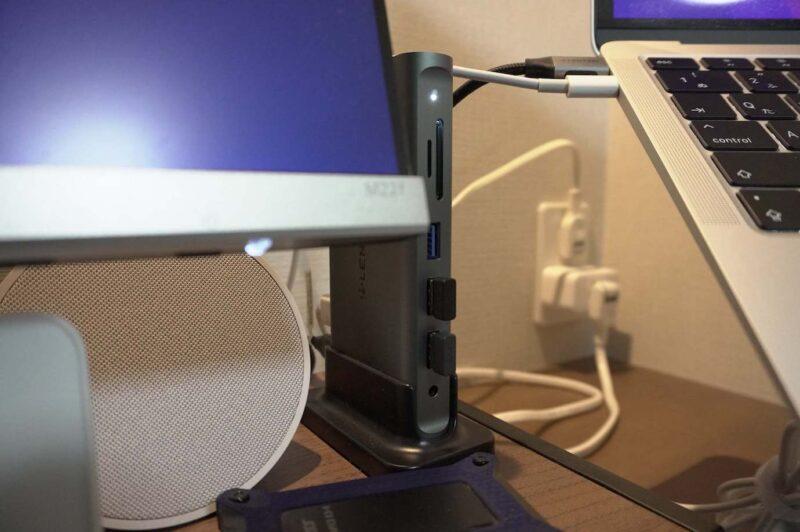
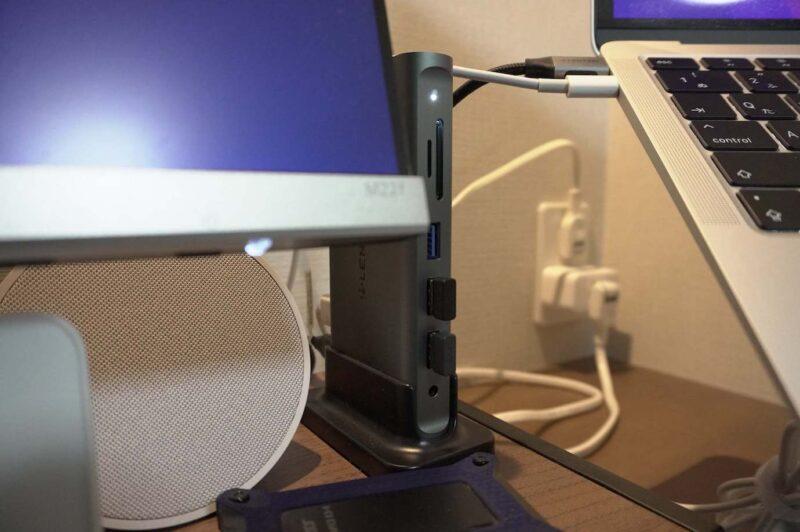
ロジクールの「Logi Bolt」は、無線接続の増加に伴う接続の混乱に対応した独自の新たなワイヤレス通信技術「Logi Bolt」と消費電力の通信モードが特徴の「Bluetooth Low Energy」に対応したワイヤレスキーボードです。
Logi Bolt とは、高いパフォーマンスを発揮し安全なワイヤレス接続を可能にするLogicoolの次世代のワイヤレステクノロジー。
Bluetoothを使えない環境でもマウスやキーボードなどをUSBレシーバーを介して利用することができます。
ロジクール独自の無線技術は主に下記の特徴があります。
- 脆弱性を軽減する暗号化による無線接続
- ワイヤレス無線による干渉を軽減
- 最長10メートルの接続と低消費電力
- 最大6台までワイヤレスマウスとキーボードへのペアリング
ちなみに、USBレシーバーはTypeAとなっておりMacなどApple製品の利用にはUSB Type Cへの変換アダプターが必要になります。また、従来のUnifyingとの互換性はありませんので留意が必要です。
Bluetooth接続(Mac)するには下記の手順で行います。
- 電源をONにした状態でF1〜F3のいずれかのキーを長押しでぺアリングモードに入ります。
- Mac(MacBook)の「Bluetooth設定画面」を開くと「Signature K855」と表示されるので「接続」をクリックします。
- 接続確認が表示させるので、表示された6桁のナンバー(毎回違う数字)を入力して「Returnキー」を押します。
- 接続完了と表示されたこれで終了です。
「Logi Options+」でより快適に操作
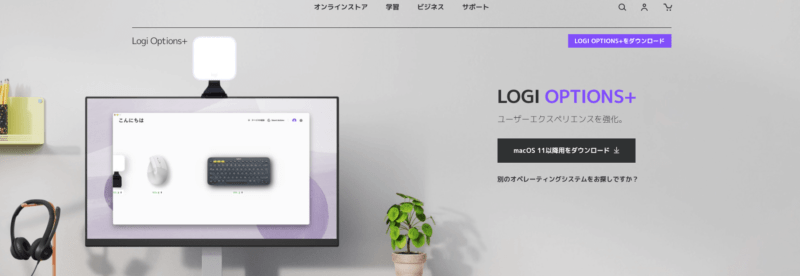
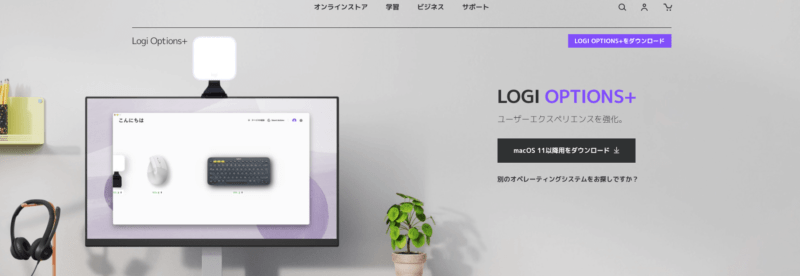
Windows PC/mac OS用のソフト「Logi Options+」はキーボードに限らず、マウスやタッチパッドの機能を強化・カスタマイズできるアプリケーション。
インストールすることで、画面調整やボタン割り当てなど思い通りのカスタマイズが可能です。
また、「Logi Options+」をインストールしたPC間であれば、異なるOSであってもコピー&ペーストができる「Logicool Flow」も使えます。
「Logi OPTIONS+」をインストールしなくても全く問題なく使用することができますが、ボタンをカスタマイズすることで自分好みのキーボードにすることができるので、快適なキー操作をお求めるならインストールすることをおすすめします。
キーボードで強化できる項目は以下の通り。
- Fキーのカスタマイズ
- 使用デバイスのステータス表示
- アプリ毎のボタン設定
パンタグラフキーボードとの違い




「SIGNATURE K855」はMacとWin兼用のJIS配列のキーボードを採用したメカニカルキーボード。これまで使用していたパンタグラフ「Anker ウルトラスリムキーボード」から半年以上使っていますが満足の一言です。
MacBook Airでの効率を考えお試しで購入した「Anker ウルトラスリムキーボード」は正直、初めの頃は快適でしたが、キーの打ちにくさ、面積(サイズ)の狭さなどが時間に経つにつれ不満を感じ、次第に、押打感が良く快適にタイピングできるキーボードを求めたくなりました。
それから、比較検証した結果、「SIGNATURE K855」を購入しました。導入してからは少ない力で快適にタイピングできることやメカニカルキーボードなのに押打感がそこまで響かず静音である点が特に気に入っています。
Anker ウルトラスリムキーボードとの比較をみる
| メーカー | ロジクール | Anker |
| 商品名 |   SIGNATURE K855 |   ウルトラスリムキーボード |
| 価格 | 11,682 (税込) | 2,000 (税込) |
| カラー | オフホワイト/グラファイト/ブルーグレー/ローズ | ホワイト/ブラック |
| キー配列 | 日本語配列(JIS) | US配列キーボード |
| キー数 | 86 | 78 |
| 接続 | Bluetooth + Logi Bolt | Bluetooth3.0 |
| 軸タイプ | 赤軸 | ー |
| キー プロファイル | ハイプロファイル | ー |
| 切り替え | PCR ABS | ー |
| バックライト | なし | なし |
| 押下圧 | 45±15g | ー |
| 押下耐久性 | 5,000万回 | ー |
| キーストローク | 4±0.4mm | ー |
| バッテリー寿命 | 36ヶ月 | ー |
| バッテリー | 単4形乾電池×2 | 単4形乾電池×2 |
| サイズ | 13.9 x 35.5 x 3.9 cm | 12.2 x 28.4 x 1.8 cm |
| 重量 | 683g | 184g |
また、グラファイトカラーのデザインはカッコよくていつまでも観ていられます。
押打感をする度に自分の世界に入るほどなので飽きることがありません。今では、数台あるキーボード中で一番お気に入りのキーボードと言える存在です。



パンタグラフのキーボードから乗り換えたい初心者の方におすすめできるメカニカルキーボードです。
ここで比較した「Anker ウルトラスリムキーボード」の詳しい内容は過去記事でレビューしているのでこちらを参照してください。


他社メカニカルキーボードと比較
ここでは、購入時に比較した「SIGNATURE K855」と他社のメカニカルキーボードを紹介していきます。よければ購入時の参考にしてくだい。
| メーカー | ロジクール | エレコム | サンワサプライ | iClever | e元素 |
| 商品名 | SIGNATURE K855 | TK-GK20TBK | SKB-MK2BK | G03 | Z-88 |
| 価格 | 11,682 (税込) | 6,999 (税込) | 6,802 (税込) | 4,480 (税込) | 4,799(税込) |
| 接続方式 | 無線(乾電池式) | USB(有線) | USB(有線) | USB(有線) | USB(有線) |
| キータイプ | 茶軸 | 茶軸 | 黒軸 | 茶軸 | 茶軸 |
| キー配列 | 日本語配列 | 日本語配列 | 日本語配列 | 日本語配列 | 英語配列 |
| バッテリー | 単4形乾電池×2 | ー | ー | ー | ー |
| 商品サイズ | 13.9 x 35.5 x 3.9 cm | 36.6 x 14.3 x 3.7 cm | 47.3×17.0×3.0cm | 35.79×16.3×6.1 cm | 31 x 12.3 x 3.7 cm |
| 重量 | 692.4 g | 1 kg | 1250g | 860g | 750 g |
まず、一番に比較した点はキーの軸タイプで、メカニカルキーボードと言えば、「カチャカチャ」という打鍵感が魅力で最も打鍵感が強い青軸が人気です。
とはいえ、タイピング音が大きく使用する際は周りの配慮を考慮する必要があます。そこで選んだのが少ない力でタイピングできる「茶軸」です。
数あるレビューや口コミを参考にしても「SIGNATURE K855」は、長時間のタイピングでも快適に入力できる「キーデザイン」やロジクール独自の造りを生かした静音性が非常に好評だったのが決めてになっています。
茶軸と言っても音がうるさいのは否めませんが、青軸に比べて音は静音ですので音が気になる方は「茶軸」がおすすめと言えます。
また、キーのカスタマイズ、操作性であったりUSB式か乾電池式などが重要な比較ポイントでもあり、バッテリーは長く利用したいと考えるなら乾電池式がベストと言っていいでしょう。
なぜなら「SIGNATURE K855」は36ヶ月間も稼働できる省エネ仕様であり、耐久性に関しても充電式より優れている。
充電式は充電が切れたら使えなくなりことを考えると交換すれば直ぐに使える乾電池式の方が使い勝手が良いと言えます。
このように価格は比較した中では一番高価ではありますが、デザイン性、キーの操作性やカスタマイズ性など好みの設定で使いたい私にとって「SIGNATURE K855」はピッタリな商品と判断し購入しました。



購入後は入力のしやすさが気に入りました!
メカニカルキーボードのよくある質問
ここでは、ワイヤレスメカニカルキーボードに寄せられる質問について紹介していきます。
ロジクール SIGNATURE K855の口コミ
ここでは、通販サイト「Amazon」での「SIGNATURE K855」に対する口コミを紹介していきます。
切り替えが便利
複数台のパソコンを使う際に、複数台切り替えができるので本当に便利です。マウスも切り替え可能なものを用意するとさらに楽になります。ストローク音も言うほどうるさくはなく、押し込み具合もいい感じでおすすめです。
“Amazon出典引用”
打鍵感がよいコスパ最高なワイヤレスキーボード
打鍵感がよいコスパ最高なワイヤレスキーボードです。適度な重さもあり安定して打鍵できます。
“Amazon出典引用”
キータッチが気持ち良い
打鍵感がよいコスパ最高なワイヤレスキーボードです。適度な重さもあり安定して打鍵できます。
“Amazon出典引用”
このように、多くの方が打鍵感(入力)に満足している事が伺えます。また、複数台のデバイス切り替えの便利さも購入の決め手となっているなど、総じて評価が高いワイヤレスキーボードとなっています。
ロジクール SIGNATURE K855の開封と外観




本体はブラックを基調としたロジクールのイメージカラーと商品デザインが描かれたデザイン。裏面には仕様が記載されています。


パッケージの中身は、キーボード本体、USBレシーバー、保証書、注意事項書が同梱されています。




パッケージの手前にUSBレシーバー、底に接続の説明が描かれています。


外観は、「グラファイトカラー」の高級感に溢れたキーボード。キーボードが黒色、土台がグレー色と分かれたモダンなデザインとなっています。質感はツヤがないマットな感じで、タイピングをしても気にならない肌触りです。


土台とキーは約17mmあり、キーは取り外しが可能で埃やゴミなどが入ってもメンテナンスがしやすい仕様となっています。(軸は取り外し不可)


本体サイズは「13.9 x 35.5 x 3.9 cm」のテンキーレスタイプ。右上にはメーカーロゴの「logi」が描かれています。


キータイプはTTC製の赤軸を採用。少ない力での押打感と小さいキー音が魅力です。




裏面には、バッテリーとUSBレシーバーの収納スペースが並びます。中央にはシリアルNo.が描かれています。




サイドのスタンドは、二段階調整が可能で好みの高さに合わせてキーを打つことこができます。


右側面には電源のON・OFFスイッチが配置されています。


本体の重さは、乾電池を入れると約683gとキーボードとしては重く、片手で持ち歩くにはの難のある重量感です。
ロジクール SIGNATURE K855レビューまとめ
この記事では、「ロジクール SIGNATURE K855レビュー |初めてでも軽快にタイピングできる赤軸メカニカルキーボード!」について書いてきました。
赤軸(リニアキー)を採用し少しの力で入力できる打鍵感と静音性のあるロジクールならではの造りのメカニカルキーボード。
バッテリーは乾電池ではあるものの1回の交換で36ヶ月もつ長期稼働は頻繁に交換する必要もなく省エネ仕様となっているので、余程の事がない限り長期的に利用する事ができます。
また、専用アプリを利用することでより好みに合わせたキーボードどなるので、はじめはまったく使いこなせくとも徐々に使い慣れていけば快適なタイピングができる初心者におすすめなメカニカルキーボードです。





コメント